Idag har de flesta terapeuter egna hemsidor för att beskriva sin profil och sina tjänster. Det beror på att de flesta kunder idag hittar sin terapeut eller läkare via nätet, och därför är en genomtänkt digital närvaro viktigare än någonsin. Men för att kunna sticka ut i mängden är anpassning viktigt. Därför vill vi ge dig möjlighet till anpassning och integration av onlinebokning, så att du kan sätta en personlig prägel på ditt digitala bokningssystem!
Dagens blogginlägg kommer att handla om möjligheterna för anpassning och integration av onlinebokning på din hemsida, så att du kan förmedla en personlig känsla till dina kunder när de bokar tid hos dig. Detta kan du uppnå genom att integrera EasyPractices onlinebokning på din hemsida, anpassa dess utseende och design, samt aktivera klientinloggning om du önskar det.
Låt oss dyka ner i det direkt, häng med!
Anpassa färgen på din onlinebokning
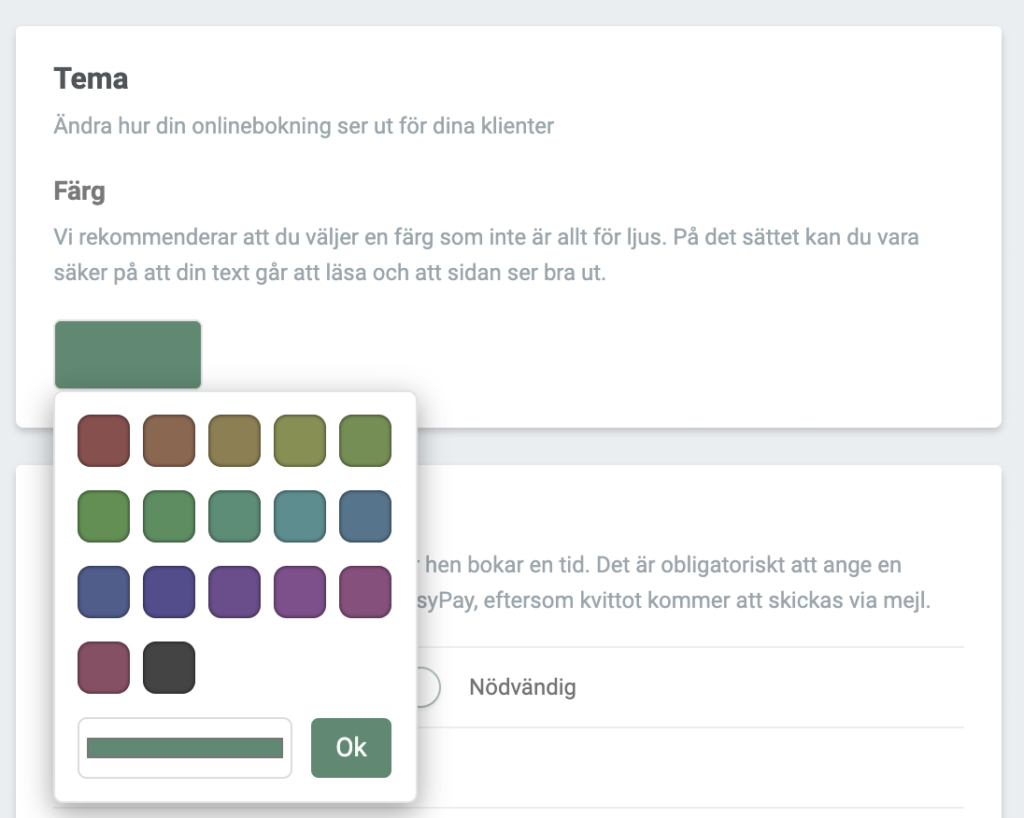
Olika hemsidor använder olika färgteman, och därför har vi skapat möjligheten att anpassa färgen på onlinebokningen. Det innebär att om en terapeut exempelvis använder ett blått färgtema i sin webbdesign på sin hemsida, kan onlinebokningens design matchas genom att även där välja en blå färg. Detta fungerar naturligtvis även med andra färger. Många terapeuter uppskattar möjligheten att kunna ha ett genomgående färgtema på sina onlineplattformar.
Du ändrar enkelt färg eller mönster för din onlinebokning under “Inställningar” -> “Onlinebokning” -> “Utseende”. För att få upp de olika färgvalen, klicka på den aktuella färgen, vilken är den gröna standardfärgen. Det finns även en detaljerad guide om detta ämne i vårt hjälpcenter.
Integration av onlinebokning på hemsidan
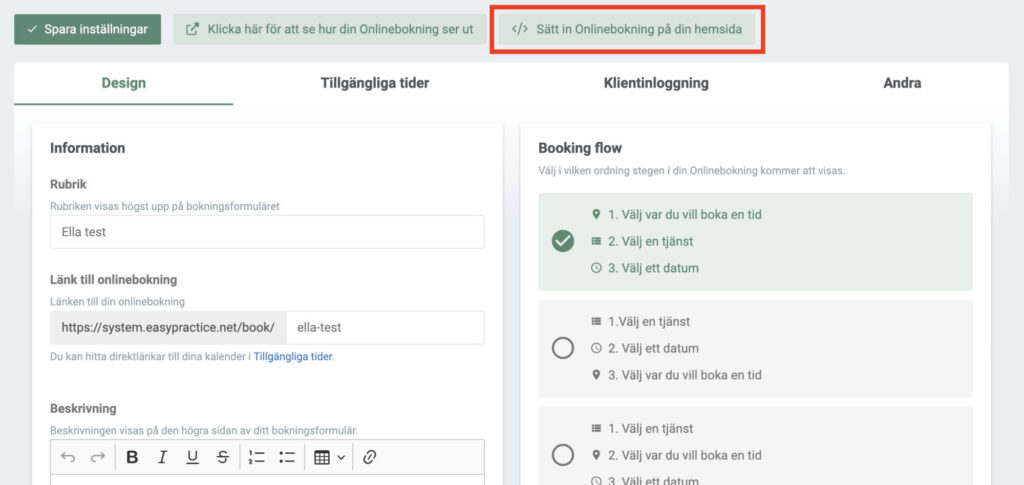
Ett annan möjlig anpassning av din onlinebokning är att integrera den på din hemsida. På så sätt förbättrar du kundupplevelsen genom att göra det enklare för dina kunder att boka tid hos dig. Det är därför vi erbjuder tre alternativ för att länka ditt onlinebokningsformulär på din hemsida:
- Lägg till en länk
- Lägg till ett popup-fönster
- Bygg in onlinebokningsformuläret på din hemsida
Förklaringar och tillhörande videos för alla alternativ hittar du här!
Anpassning och integration med funktionen ”Klientinloggning”
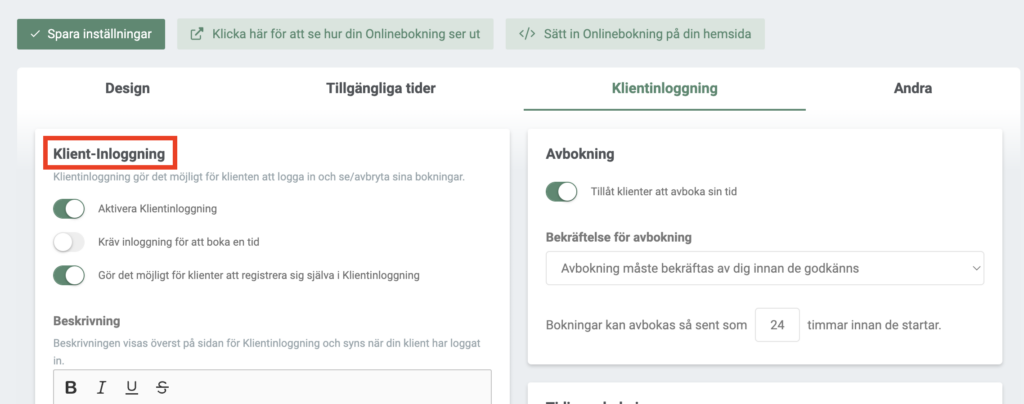
Inte nog med att EasyPractice möjliggör anpassning och integration av onlinebokning, dessutom är det möjligt för klienter att logga in genom en av EasyPractices huvudfunktioner, nämligen ”Klientinloggning”. Denna funktion gör det möjligt för dina kunder att logga in på sin personliga klientprofil. Där kan de göra många saker, såsom att boka ett nytt möte, registrera sig för evenemang, ta emot krypterade meddelanden eller filer från dig, och mycket mer. Med en säker inloggningsprocedur kan du säkerställa att hanteringen av dina klienters privata information sker på ett säkert sätt.
Andra funktioner relaterade till bokningsprocessen såsom avbokning av tid eller användning av kuponger kan automatiseras via klientinloggning. Detta gör det möjligt både för dig och dina kunder att spara tid, speciellt om du erbjuder återkommande evenemang eller klasser till dina kunder.
Då klientinloggning är aktiverat visas det i huvudmenyn i din onlinebokning. Du kan välja mellan att ha klientinloggning som ett valbart, obligatoriskt, eller otillgängligt alternativ för dina kunder när de ska boka en tid hos din praktik. Du ställer in detta under avsnittet ”Inställningar” -> ”Klientinloggning”. Vi har också en detaljerad guide om detta ämne i vårt hjälpcenter.
Skräddarsy utseende och design i din onlinebokning
När det gäller onlinebokningens utseende har du en mängd olika anpassningsalternativ att välja mellan. Du kan exempelvis lägga till din logotyp, välja i vilken ordning bokningar ska behandlas, och inkludera en karta som anger din plats. De flesta av dessa alternativ finns under ”Inställningar” -> ”Onlinebokning” -> ”Utseende”. Vi har även en detaljerad guide om detta ämne i vårt hjälpcenter.
Information om dig och din klinik
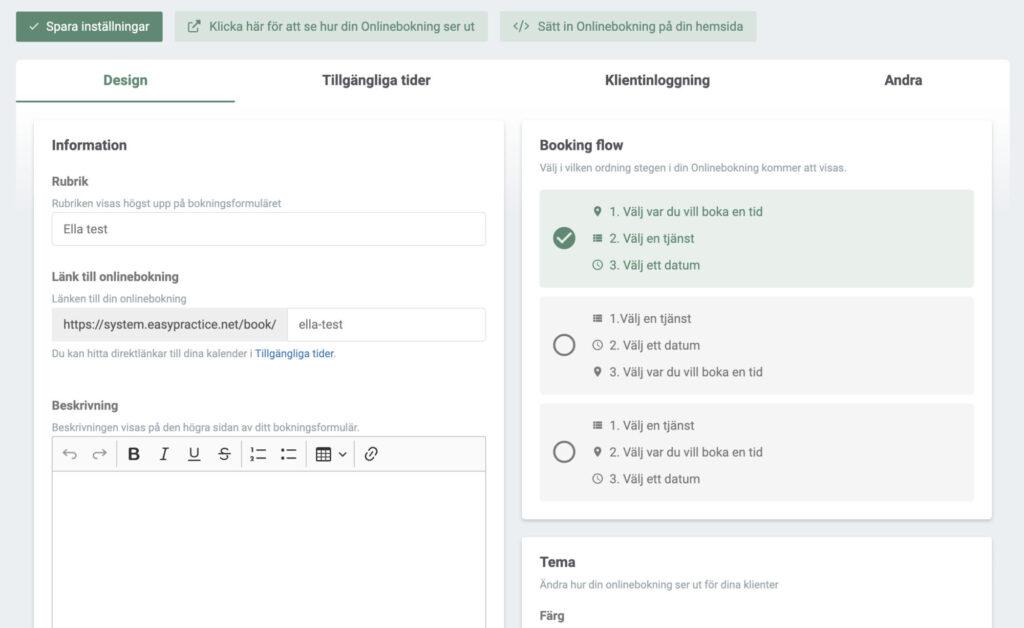
Under ”Inställningar” -> ”Onlinebokning” -> ”Utseende” kan du även ändra informationen som visas i din onlinebokning. Du kan välja rubrik, ändra länkens URL så att den återspeglar ditt företag, samt inkludera en beskrivning av dina tjänster.
Anpassning med bild av din logotyp eller praktik
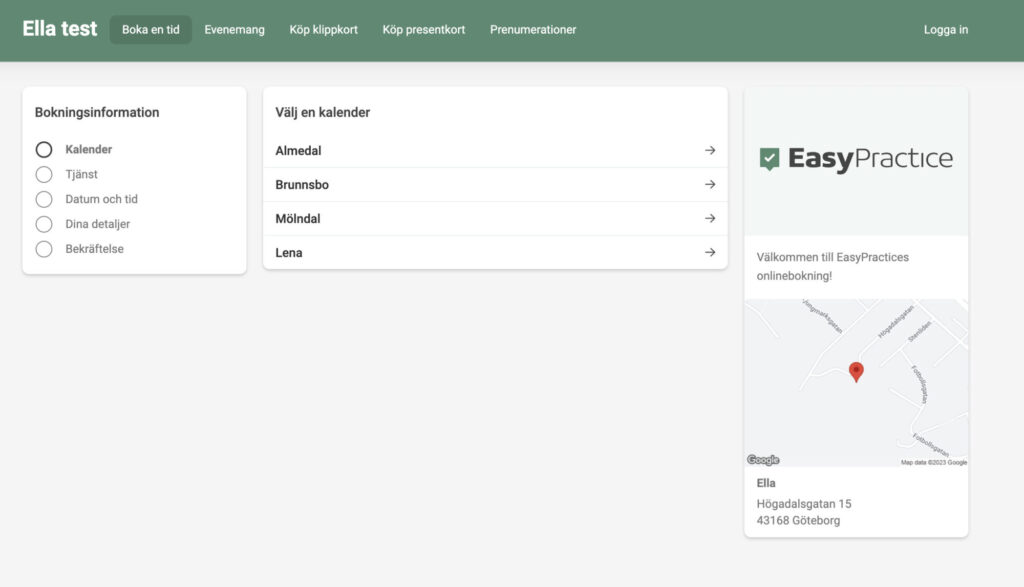
Om du önskar finns också möjligheten att lägga till en bild eller logotyp i din onlinebokning. Du har säkert en snygg logotyp, en bra bild på din praktik eller en tjänst någonstans på din hårddisk. Genom att inkludera sådana bilder kan du helt enkelt göra onlinebokningsupplevelsen lite mer personlig för din klinik. Du väljer dock självklart helt själv, och det finns inget krav på att infoga någon av dessa bilder.
Summering
Jag hoppas att jag har lyckats visa att EasyPractice erbjuder många alternativ för anpassning och integration av onlinebokning! Vi på EasyPractice tror att denna möjlighet är viktig, och vi ser fram emot att hjälpa dig anpassa din onlinebokning så att den blir precis som du vill ha den! ?
Prova möjligheterna för anpassning och integration av onlinebokning idag!
Registrera dig för ett gratiskonto hos oss idag, så att du kan testa dessa smarta funktioner! Tveka självklart inte att kontakta oss på [email protected] om du undrar över något. Du kan även besöka vårt hjälpcenter för mer detaljerade förklaringar om våra appar och funktioner. Vi har även andra blogginlägg med spännande tips om smarta funktioner i vårt system.
Vi ser fram emot att höra från dig!

 alt Laptop showing graphs
alt Laptop showing graphs  alt Et bord med en kalender, mobiltelefon, kopp med kaffe og en pc-skjerm med flere avtaler
alt Et bord med en kalender, mobiltelefon, kopp med kaffe og en pc-skjerm med flere avtaler  alt
alt